ณ ตอนนี้ เราเดาว่าคุณจะเปลี่ยนไปใช้ Edge และน่าจะค่อนข้างสะดวก เร็วขึ้น และมีสไตล์กว่า โครเมียม และบราวเซอร์อื่นๆ ในฐานะผู้ใช้ Edge รายใหม่ คุณอาจไม่คุ้นเคยกับคุณลักษณะและการตั้งค่าบางอย่างของ Edge Edge ยังค่อนข้างแตกต่างจาก Internet Explorer และนำเสนอวิธีที่ใหม่กว่าเบราว์เซอร์อื่นๆ ในการสำรวจและแก้ไขประวัติการท่องเว็บของคุณ
แนะนำ: ล้างข้อมูลแคชทุกประเภทใน Windows 10
ในส่วนนี้ เราควรจะช่วยคุณในการลบประวัติการเรียกดูหรือทำการเปลี่ยนแปลง ในเบราว์เซอร์อื่นๆ การเปิดและแก้ไขประวัติการท่องเว็บหรือการตั้งค่าความเป็นส่วนตัวทำได้ง่ายกว่าโดยการกดแป้นลัด ctrl + shift + delete แต่ด้วย Microsoft Edge คุณสามารถเข้าถึงการตั้งค่าได้โดยทำตามขั้นตอนเหล่านี้
ยังอ่าน: – วิธีดูประวัติการท่องเว็บไซต์แม้ว่าจะล้างแคชของเบราว์เซอร์แล้วก็ตาม
ลบประวัติการเรียกดูโดยตรงโดยไม่ต้องดู
ที่มุมบนขวา คุณจะพบปุ่มการทำงานเพิ่มเติม (...) คลิกที่มัน
คลิก การตั้งค่า

เลื่อนลงเพื่อค้นหาล้างข้อมูลการท่องเว็บซึ่งคุณจะพบปุ่ม "เลือกสิ่งที่ต้องการล้าง" คลิกที่นั้น
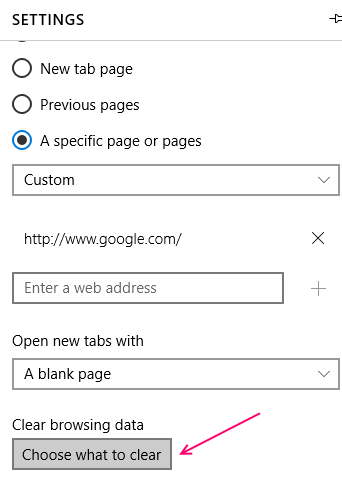
ตอนนี้รายการจะเปิดขึ้น คุณสามารถเลือกสิ่งที่ต้องการลบได้ที่นี่

วิธีดูและล้างประวัติการท่องเว็บใน Microsoft Edge
ขั้นตอนที่ฉัน :- คลิกปุ่ม HUB ที่มีเส้นแนวนอนสามปุ่มในแถบเครื่องมือที่มุมขวาบน คลิกแล้วดำเนินการเลือก proceed ปุ่มประวัติ แท็บ (ที่ 3 จากขวา)
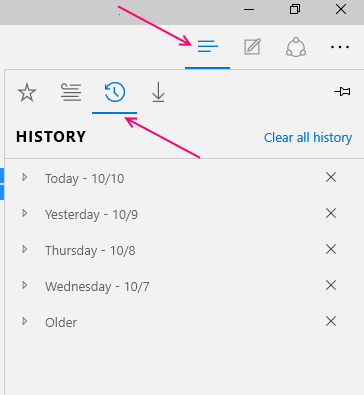
ขั้นตอนที่ II -: จะเปิดรายการหน้าเว็บของคุณที่ดูในอดีตในแง่ของชั่วโมงที่ผ่านมา วันสุดท้าย และสัปดาห์ที่แล้ว คุณสามารถค้นหาหน้าใดก็ได้ที่นี่ที่คุณกำลังมองหา เพียงคลิกที่กรอบเวลาเฉพาะของวันนี้ เมื่อวาน ฯลฯ
ขั้นตอนที่ III -: หากคุณต้องการลบหน้าเว็บบางหน้า คุณสามารถทำได้โดยคลิกปุ่มข้าม มันจะลบประวัตินั้นโดยตรง คุณยังสามารถคลิกขวาที่หน้าเว็บที่คุณต้องการลบ แล้วคลิกตัวเลือก ลบ
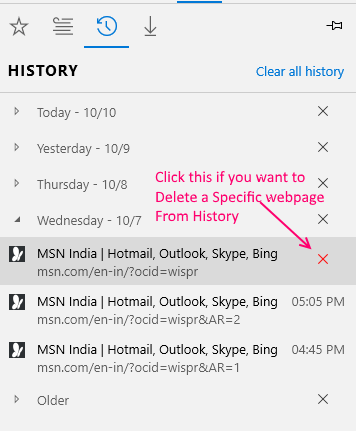
หากคุณมีลิงก์อื่นๆ จากเว็บไซต์เดียวกันและต้องการลบเช่นกัน คุณไม่จำเป็นต้องค้นหาซ้ำแล้วซ้ำอีก เพียงคลิกขวาที่เมาส์แล้วเลือก "ลบไซต์ทั้งหมดไปยัง
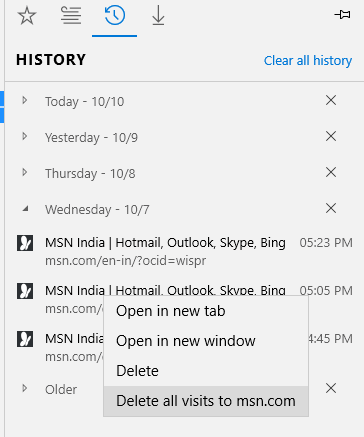
ขั้นตอนที่ IV –: หากคุณไม่สนใจใดๆ และต้องการล้างล็อตทั้งหมด คุณสามารถดำเนินการต่อได้โดยคลิกลิงก์ "ล้างประวัติทั้งหมด"
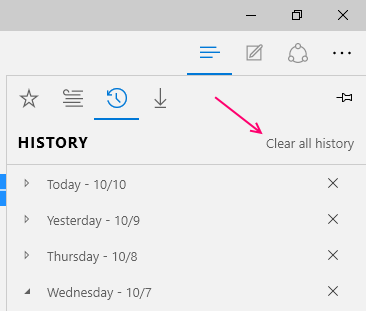
ขั้นตอนที่วี –: ตัวเลือกเพิ่มเติมจะเปิดขึ้น ซึ่งจะสอบถามคุณเกี่ยวกับการลบประวัติการท่องเว็บ คุกกี้และข้อมูลเว็บไซต์ที่บันทึกไว้ ข้อมูลแคชและไฟล์ ประวัติการดาวน์โหลด ฯลฯ คุณสามารถเลือกสิ่งที่คุณต้องการลบ คุณสามารถเลือกสิ่งที่คุณต้องการลบทั้งหมดและกดปุ่มล้าง

ประวัติการเรียกดูระบุว่าหน้าเว็บของคุณเปิดขึ้นในเบราว์เซอร์ภายในสัปดาห์
คุกกี้และข้อมูลเว็บไซต์ที่บันทึกไว้รวมถึงการตั้งค่าของคุณซึ่งจะใช้สำหรับป้อนข้อมูลของคุณที่ใดที่หนึ่งหรือตรวจจับตำแหน่งของคุณ ฯลฯ
ข้อมูลแคชและไฟล์จัดเก็บไฟล์มีเดียบนพีซีของคุณ ดังนั้นเมื่อคุณเปิดหน้าเว็บในครั้งต่อไป หน้าเว็บจะโหลดเร็วขึ้น
ประวัติการดาวน์โหลดจัดเก็บรายการไฟล์ดาวน์โหลดของคุณจากเน็ต ในการลบข้อมูลนี้ ไฟล์ของคุณจะไม่ถูกลบ แต่จะลบเฉพาะรายการเท่านั้น
ข้อมูลแบบฟอร์ม รหัสผ่าน ใบอนุญาตสื่อ ฯลฯ คือข้อมูลส่วนบุคคลที่คุณป้อนบนเว็บไซต์ต่างๆ และบันทึกไว้ที่นี่
Microsoft Edge อยู่ระหว่างกระบวนการอัปเกรดและอาจมาพร้อมกับส่วนขยายนี้ในอนาคตเพื่อความสะดวกยิ่งขึ้น การอัปเดตในอนาคตอาจเป็นการจัดเรียงหน้าเว็บตามชื่อไซต์หรือตามการเยี่ยมชมส่วนใหญ่/ที่ใช้บ่อย ตามที่มีอยู่ใน Internet Explorer คอยติดตาม…..

![5 เบราว์เซอร์ที่ดีที่สุดสำหรับ Axie Infinity และเกม NFT อื่น ๆ [2022]](/f/249350f8befdc055d4d46156798e7377.png?width=300&height=460)
